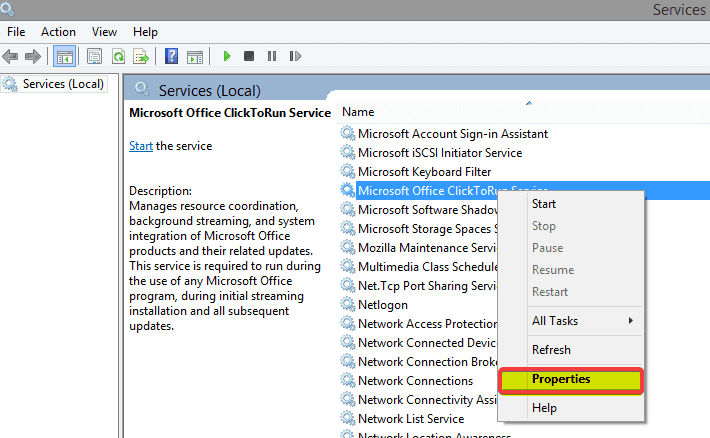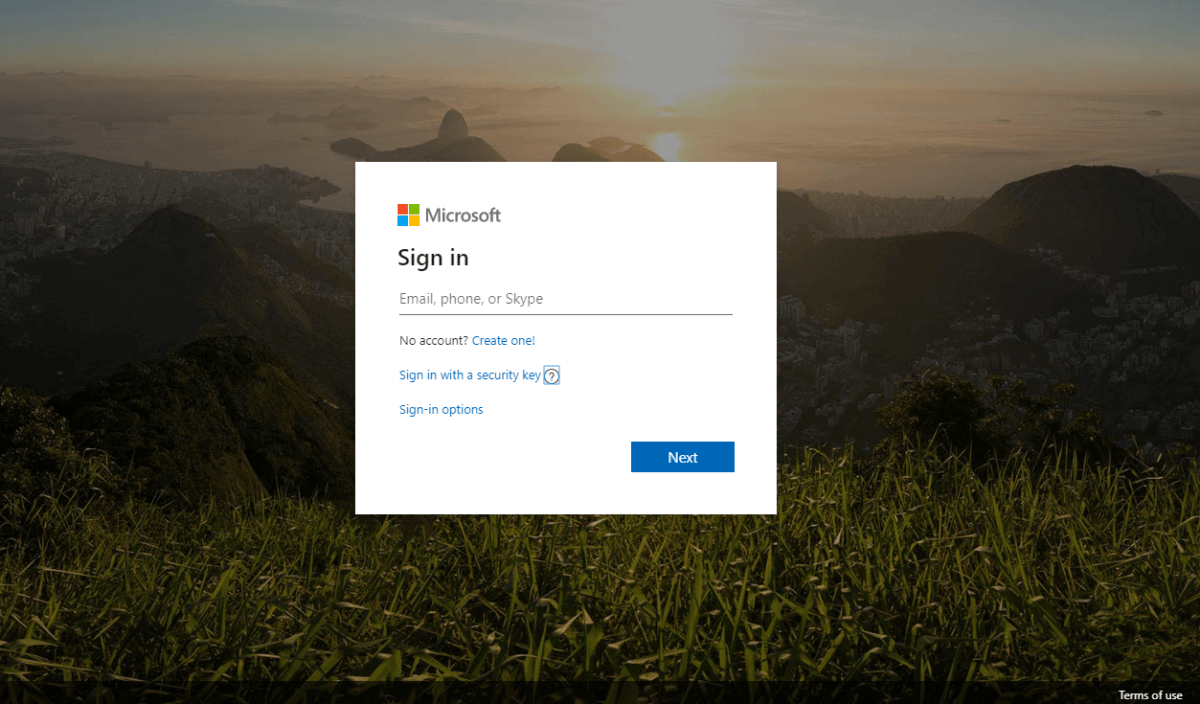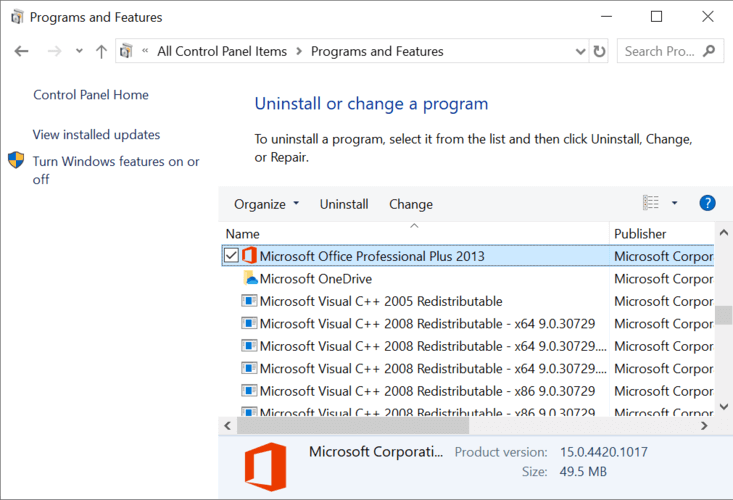Hur fixar du felkod 30068-39 vid installation av Microsoft Office
Vi har sammanställt en lista med de vanligaste lösningarna, prova dem i den angivna ordningen. Förhoppningsvis kommer de att fixa felinstallationen.
Hur kan jag fixa felkoden 30068-39 vid installation av Microsoft Office?
1 Kontrollera om Click-to-Run-tjänsten är inaktiverad
- Tryck på starttangenten + R. Detta öppnar Kör
- Skriv services.msc
- Klicka på Ok
- Rulla ner och välj Microsoft Office Click-to-Run-tjänst
- Om statusen är inaktiverad, högerklicka och välj Egenskaper
- På fliken Allmänt väljer manuell eller automatisk
- Klicka på Apply – OK
- Installera Office igen.
- Om statusen inte säger Inaktiverad, följ stegen som visas vid ominstallation av Office
2 Starta om datorn och installera om Office igen
- För att starta om datorn, gå till Start-menyn.
- Klicka på Start i det nedre vänstra hörnet.
- Klicka på Ström alternativ då är utvalda Omstart.
- När din dator har startats om kan du installera om Office.
- Gå till www.office.com och välj Logga in.
- Logga in med ditt användarnamn och lösenord.
- Välj Installera Office.
- Beroende på din webbläsare väljer du Kör i Edge eller Internet Explorer eller Spara fil i Firefox.
- Klicka på Ja vid nästa fråga .
- Installationen är klar när du får meddelandet: Du är klar! Office är installerat nu!
3 Avinstallera och installera om Office
- Ladda ner och installera om Office Uninstall Support Tool.
- För Edge eller Chrome: högerklicka på SetupProd_OffScrub.exe från det nedre vänstra hörnet. Klicka sedan på Öppna.
- För Internet Explorer: längst ned i webbläsarfönstret väljer du Kör för att starta SetupProd_OffScrub.exe.
- För Firefox: I popup-fönstret väljer du Spara fil och väljer sedan nedladdningspilen för att köra SetupProd_OffScrub.exe.
- Välj den Office- version du vill avinstallera.
- Klicka på Nästa.
- Starta om datorn när du uppmanas till det.
- För att installera om Office, följ stegen i avsnittet ovan.
Om du har problem med att avinstallera Office, se till att kolla in vår guide.
Detta borde vara det. Meddela oss i en kommentar vilken av dessa lösningar som hjälpte dig att lösa ditt problem. Om du har andra rekommendationer, vänligen dela dem med oss.